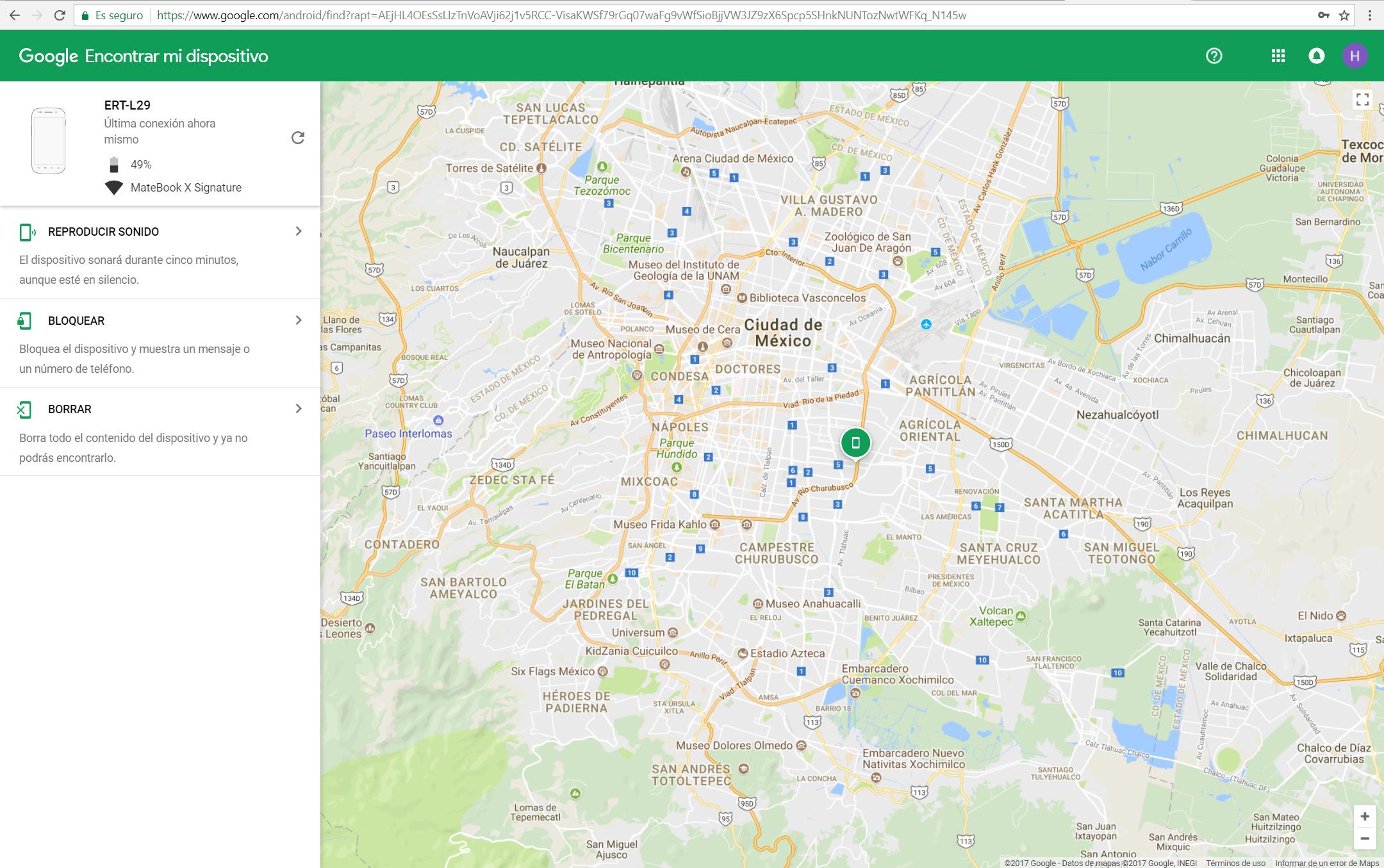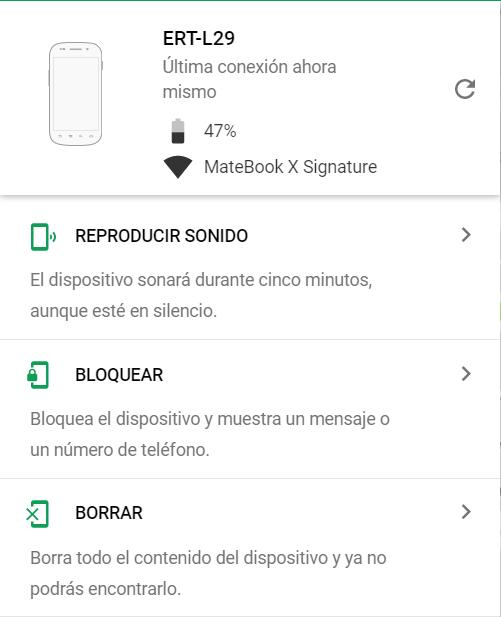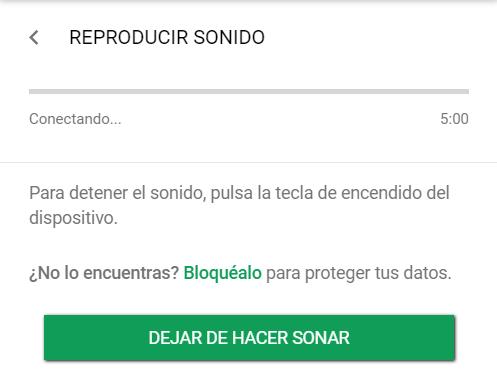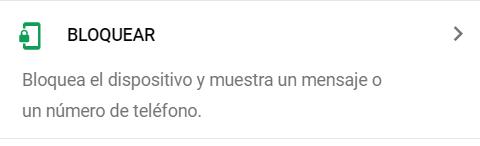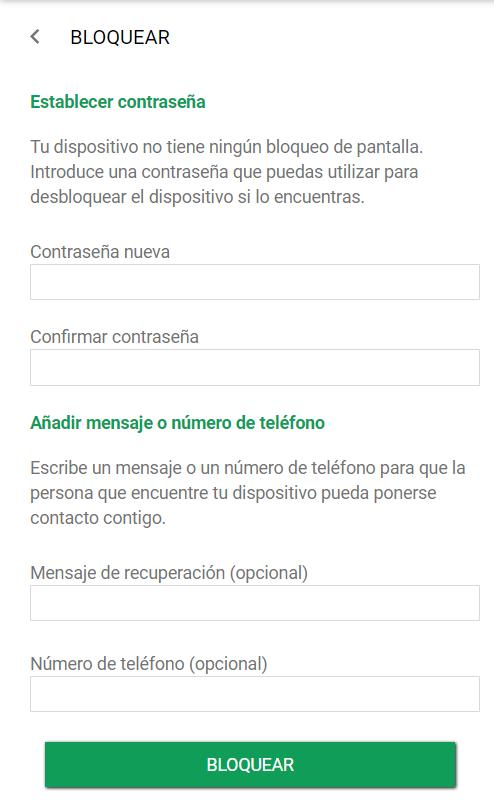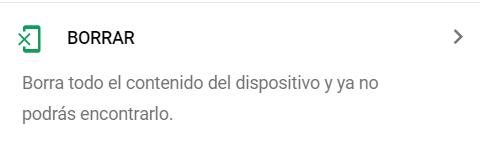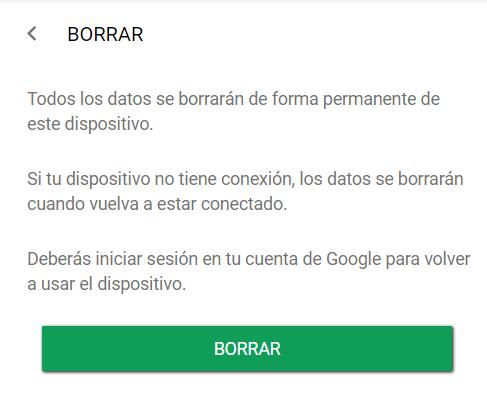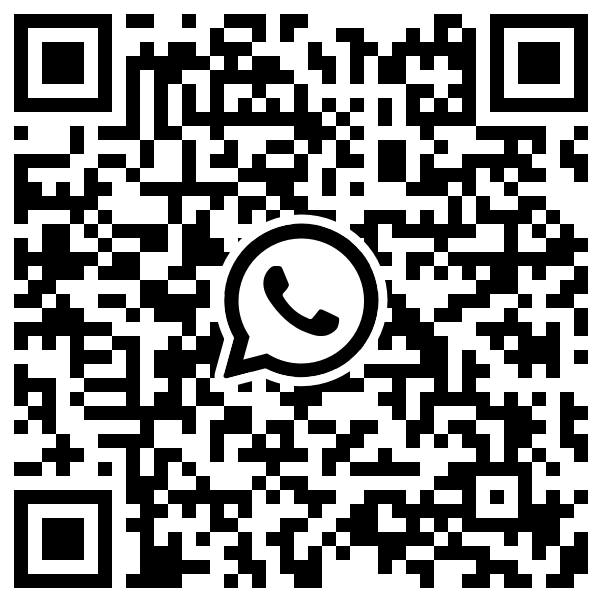Encontrar y bloquear un dispositivo Android usando Android Find
Encontrar y bloquear un dispositivo Android usando Android Find
Existen una manera de poder buscar o bloquear un dispositivo que trabaje con el sistema operativo Android en caso de que se encuentre extraviado. Incluso, existe un procedimiento que puede ayudarte a borrar la información remotamente si es que el dispositivo ha sido sustraído sin autorización.
Esto es posible a través de android.com/find
Requisitos:
1. El teléfono perdido debe
estar encendido.
2. Debe tener Android 5.1 o una versión más
reciente.
3. Debe tener una conexión a Internet a través de
Wi-Fi o datos móviles.
4. Necesitas tener acceso a algún
dispositivo electrónico con navegador de Internet (de preferencia
una computadora), que se encuentre conectada a Internet.
5.
Necesitas tener la información de la cuenta de Google con la cual
se encuentra configurado el teléfono perdido
6. Haber activado la función Encontrar mi dispositivo.
Índice:
1) Localizar dispositivo
2) Reproducir sonido
3) Bloquear
4) Borrar contenido
-
Ingresa a android.com/find
-
Inicia sesión usando la cuenta de correo electrónico y la contraseña de Google.
-
Una vez dentro, se desplegará un mapa. Si tienes activada la opción de Encontrar mi dispositivo (Configuración/Seguridad y privacidad/Encontrar mi dispositivo), el mapa te mostrará la ubicación aproximada del dispositivo.
Si la opción está desactivada, aún tendrás la opción de Reproducir sonido y/o Bloquear, así mismo, podrás Borrar el contenido del dispositivo si es necesario.
Si el teléfono se encuentra extraviado dentro de un radio localizable, por ejemplo, un cuarto o algún lugar dentro de una casa, tendrás la opción de hacer sonar el dispositivo. Solo tienes que dar clic en Reproducir sonido.
El teléfono sonará durante 5 minutos a volumen máximo incluso si se encuentra en Silencio. Si has encontrado tu dispositivo y deseas apagar el sonido, solo tienes que dar clic en Dejar de hacer sonar (dentro de la página web) o presionar el botón de encendido en el teléfono.
3. Bloquear
Si no puedes encontrar el dispositivo cerca, y el teléfono no tiene ninguna opción de bloqueo, puedes utilizar la opción de Bloquear para agregar un mensaje a la pantalla principal, y configurar un PIN/contraseña de seguridad para bloquear el contenido del teléfono y prevenir que personas ajenas tengan acceso a la información.
Una vez dentro de Bloquear, si no has configurado un código de bloqueo (patrón, PIN o contraseña), el sistema ofrecerá la opción de configurar un PIN o una contraseña. Así mismo, ofrecerá la opción de añadir un mensaje y/o un número telefónico por si alguien llega a encontrar el teléfono.
Si el dispositivo no está conectado a una red de internet al momento de ejecutar esta acción, la función se quedará pendiente y en cuanto el dispositivo logre tener conexión a red Wi-Fi o datos móviles colocará el bloqueo realizado.
Adicionalmente, esta página web nos da la opción de poder borrar remotamente la información contenida dentro del dispositivo extraviado. Para esto, da clic en Borrar.
Esta opción borrará todos los datos contenidos dentro del dispositivo, los cuáles, si no han sido respaldados, no podrán ser recuperados. Es posible que el sistema te pida confirmar la cuenta de correo electrónica y la contraseña de Google nuevamente para poder proceder con esta opción.
Si has borrado los datos, y posteriormente encuentras el dispositivo, pero se encuentra bloqueado por FRP (Factory Reset Protection), necesitarás los datos de la cuenta de correo de Google con los cuales el teléfono fue activado inicialmente.
Si el dispositivo no está conectado a una red de internet al momento de ejecutar esta acción, la función se quedará pendiente y en cuanto el dispositivo logre tener conexión a red Wi-Fi o datos móviles comenzará formatear el equipo.
Importante
1. Es necesario que el teléfono
se encuentre encendido y conectado a Internet a
través de una red móvil o Wi-Fi así como tener el servicio de
localización activado. De lo contrario, los pasos descritos en este
documento no funcionarán.
2. Si no conoces la
información de cuenta de Google usada en el teléfono, los pasos
anteriores no podrán realizarse. Te sugerimos contactar al servicio
de soporte de Google para poder recibir asistencia referente a la
información de tu cuenta support.google.com.
3. En Android 5 y versiones posteriores podrás poner un PIN/Contraseña solo si el teléfono no cuenta con
ningún tipo de código de bloqueo al momento del extravío. Después
de esto, podrás configurar un mensaje para mostrarse en la
pantalla. Así mismo, podrás configurar un número telefónico para
que, en dado caso de ser encontrado por alguien, puedan comunicarse
de vuelta contigo para una posible devolución. Si el teléfono ya
tiene un código de bloqueo, no se podrá restablecer o quitar el
código a través del sitio web de soporte.
5.. Hacer el restablecimiento de
fábrica por medio de la página puede tomar aproximadamente 5
minutos, dependiendo del modelo.
微信扫描二维码分享文章
Más Soporte